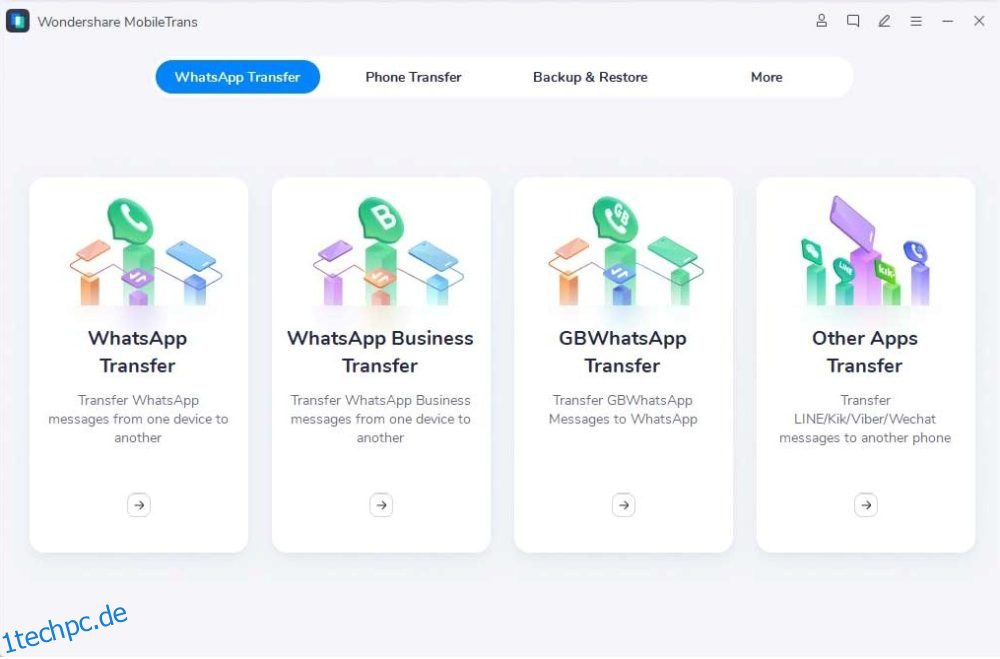Wondershare MobileTrans sorgt dafür, dass die Übertragung von WhatsApp von Android auf das iPhone mit wenigen Klicks erledigt ist.
Es ist schwer, sich aus der engen Umarmung von Apple und Google zu befreien. Und das spürt man beim Wechsel von Android auf iPhone oder umgekehrt.
Eine der besonders problematischen Übertragungen ist das Verschieben der WhatsApp-Daten. Möglicherweise finden Sie viele Tutorials, die behaupten, dies zu tun, aber selten erfolgreich sind.
Außerdem gibt es keine andere Möglichkeit, als sich auf Drittanbieter zu verlassen, da es keine von WhatsApp unterstützte Methode dafür gibt.
Denken Sie an Google Drive?
Nein, es wird nicht funktionieren. WhatsApp auf iOS ist mit iCloud kompatibel. Außerdem sind die Verschlüsselungsprotokolle unterschiedlich, sodass die Installation von Google Drive auf Ihrem auffälligen neuen iPhone auch nicht hilft.
Aber dennoch ist dies machbar, indem Sie …
Inhaltsverzeichnis
Wondershare MobileTrans
Wondershare MobileTrans WhatsApp-Übertragung lässt die ganze Hektik einfach aussehen, und im Handumdrehen übertragen Sie Daten zwischen den beiden Betriebssystemen (Android & iOS), ohne ins Schwitzen zu geraten. Es unterstützt die Übertragung aller WhatsApp-Daten, einschließlich Nachrichten, angehängter Fotos, Videos, Audiodateien usw.
Darüber hinaus können Sie MobileTrans auch verwenden, um WhatsApp Business, LINE, Wechat, Kik, Viber und GB WhatsApp von Ihren alten Telefonen auf Ihre neuen zu übertragen.
Außerdem ist MobileTrans ein vollständiges Datenübertragungstool, das die Übertragung verschiedener Arten von Telefondaten von Android zu Android, von iPhone zu iPhone oder von Android zu iPhone, von iPhone zu Android unterstützt, einschließlich Nachrichten, Fotos, Videos und App-Daten usw.
Einige andere bemerkenswerte Merkmale sind:
- 6000+ Geräteunterstützung
- Sichern/Wiederherstellen von WhatsApp-Daten auf Windows oder Mac
- Speichern Sie WhatsApp-Nachrichten als PDF/HTML und sehen Sie sie auf einem Computer an
- Übertragung mit/ohne PC
- Selektive Datenübertragung
Abschließend ist dies ein anständiges Werkzeug, das man nicht verpassen sollte, um den Wechsel mühelos zu machen.
Gehen wir den Prozess der Reihe nach durch und sehen, wie er funktioniert.
WhatsApp-Übertragung von Android auf iPhone mit einem PC
Schritt 1: Laden Sie eine geeignete Anwendung für Ihr Computer-Betriebssystem herunter und installieren Sie sie. Bitte beachten Sie, dass die Anwendungen für Windows und Mac unterschiedlich sind und die für eine erworbene Lizenz auf der anderen nicht funktioniert.
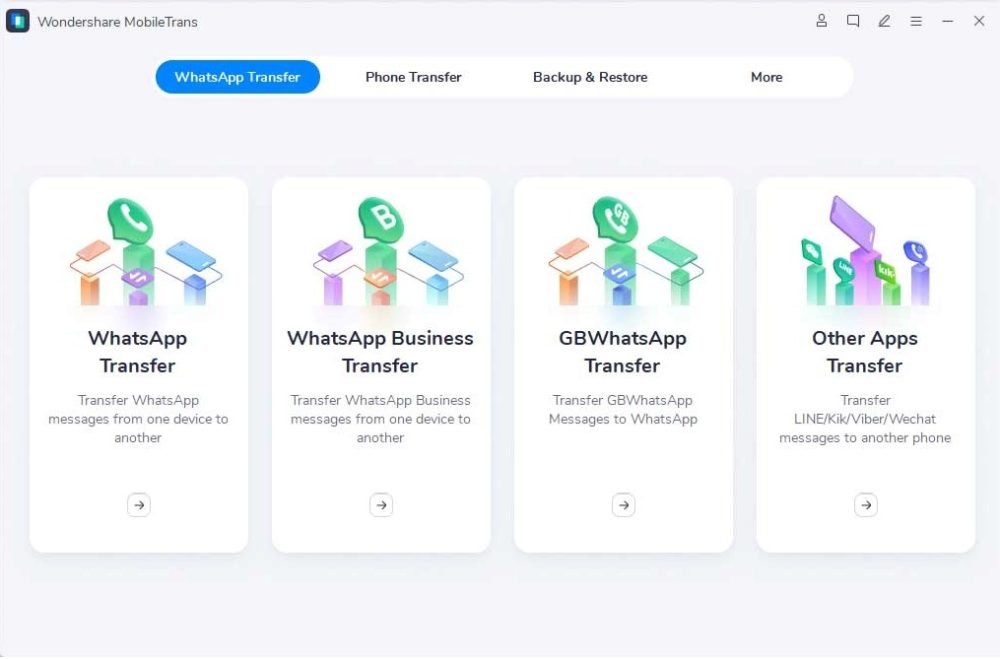
Schritt 2: Verbinden Sie beide Telefone über USB-Kabel mit dem PC. Stellen Sie sicher, dass das USB-Debugging auf dem Android-Gerät aktiviert ist.
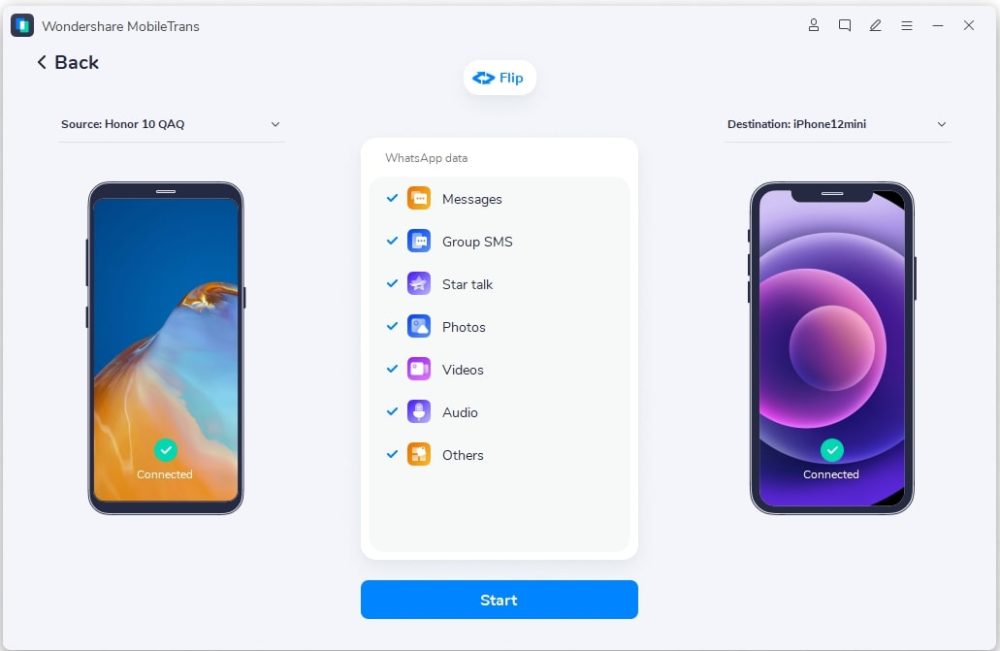
Beachten Sie die oben genannten „Quelle“ und „Ziel“ auf jedem Gerät und klicken Sie oben in der Mitte auf Flip, um sie auszutauschen.
Überprüfen Sie anschließend die zu übertragenden Datensegmente und deaktivieren Sie sie, um einen bestimmten Typ zu überspringen.
Schritt 3: Klicken Sie auf Start und reagieren Sie entsprechend auf alle Popups. In Kürze werden Sie nach erfolgreichem Abschluss etwas Ähnliches sehen:
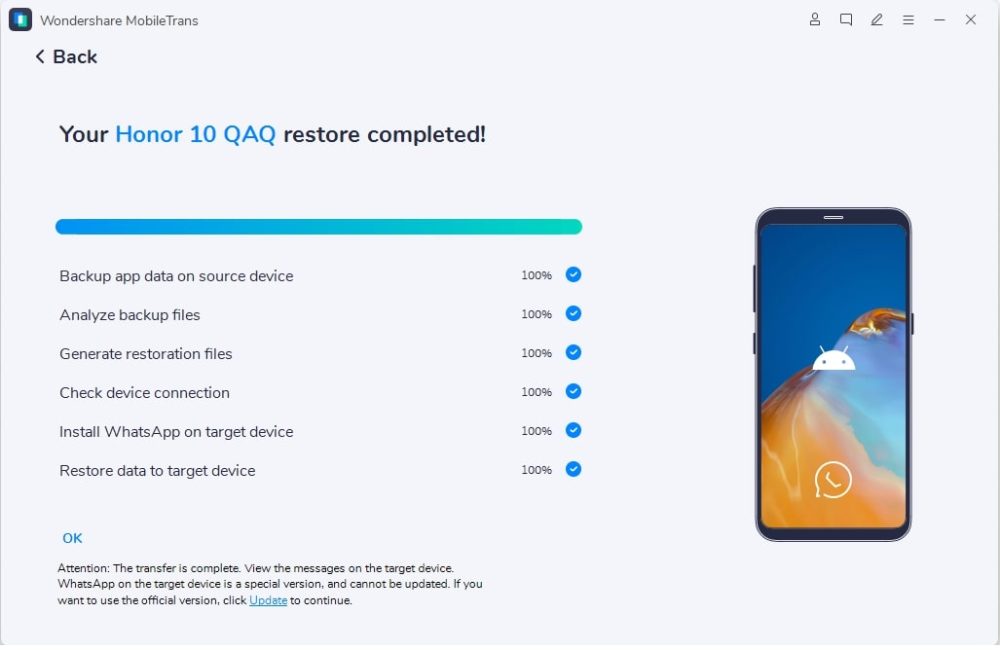
Es gibt jedoch noch eine andere Methode, für die Sie keinen PC benötigen.
WhatsApp-Übertragung von Android auf iPhone ohne PC
Diese Methode für eine Telefon-zu-Telefon-Datenumschaltung erfordert einen Anschluss. In diesem Fall benötigen Sie ein USB-zu-Lightning-Kabel, um WhatsApp-Daten zwischen Andriod und iOS zu übertragen.
Schritt 1: Holen Sie sich die MobileTrans App von Google Play Store. Schließen Sie die Installation ab und starten Sie das Programm auf Ihrem Telefon.
Schritt 2: Verbinden Sie zunächst beide Geräte und öffnen Sie MobileTrans auf dem Android.
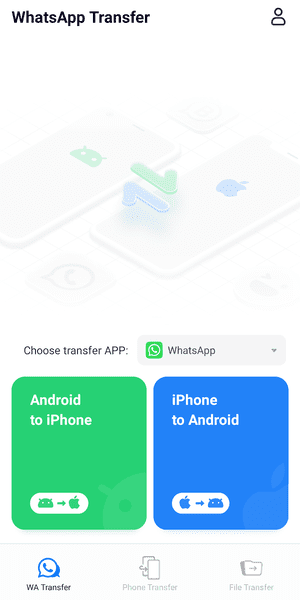
Stellen Sie sicher, dass WhatsApp in der Übertragungs-APP ausgewählt und auch auf dem iPhone installiert ist. Klicken Sie anschließend auf die Registerkarte Android to iPhone.
Schritt 3: Sie werden nach der Sicherungsversion gefragt, die bei der Übertragung verwendet wird. Überprüfen Sie das und sichern Sie die neuesten Daten manuell, bevor Sie fortfahren.
Schritt 4: Geben Sie die mit WhatsApp verknüpfte Handynummer ein, gefolgt vom Bestätigungscode. Es wird auch nach der PIN gefragt, wenn die Bestätigung in zwei Schritten aktiviert ist.
Sobald Sie damit fertig sind, zeigt die Benutzeroberfläche den verfügbaren Text, Video, Audio usw. an, um die Übertragung einzuleiten.
Schritt 5: Verbinden Sie sich über USB mit dem Lightning-Kabel, melden Sie sich bei der iPhone WhatsApp-Anwendung an und befolgen Sie die Anweisungen auf dem Bildschirm, um die Übertragung abzuschließen.
Das waren also die beiden Methoden, die es mühelos machen Übertragen Sie WhatsApp von Android auf das iPhone.
Preisgestaltung
Wondershare MobileTrans ist unter Windows und Mac verfügbar und verfügt über drei Hauptfunktionen: WhatsApp-Übertragung, Telefonübertragung und Sichern und Wiederherstellen. Und obwohl MobileTrans eine Testversion hat, erlaubt es keine WhatsApp-Datenübertragung – eine reine Premium-Funktion.
Für die Einzelnutzung (bis zu fünf mobile Geräte und ein einzelner PC) werden all diese auf 29,99 $/Jahr oder 39,99 $ für ein ganzes Leben geschätzt. Alternativ können Sie alle drei für 39,99 $ pro Jahr oder lebenslangen Zugriff und Updates für 49,99 $ haben.
Bildungspläne genießen einen Rabatt von 30 % auf die einzelnen Stufen. Es gibt jedoch kein lebenslanges Abonnement, und alle Pläne werden jährlich verlängert. Diese kosten 27,99 $ für eine voll funktionsfähige Version und 20,99 $ für jede einzelne Funktion einzeln.
Teampläne beginnen bei 59,95 $, basierend auf der Anzahl der Geräte und Benutzer, nach denen Sie suchen.
Und Sie sollten keine Vorbehalte haben, da MobileTrans durch eine 7-tägige Geld-zurück-Garantie abgesichert ist.
Häufig gestellte Fragen
Welche Geräte werden von MobileTrans zum Verschieben von WhatsApp-Daten unterstützt?
MoblieTrans bietet hervorragende Unterstützung für über 6000+ Geräte von führenden Herstellern wie Google, Apple, Samsung, Motorola usw. Außerdem wird erwartet, dass MobileTrans auf Android 4.6 bis 12 und iOS 6 bis 15 perfekt funktioniert.
Können WhatsApp-Nachrichten wiederhergestellt werden, ohne sie zu sichern?
Nein. Sie müssen ein Backup auf MobileTrans mit Backup and Restore oder innerhalb der WhatsApp-Anwendung erstellen.
Können WhatsApp-Nachrichten auf Ihrem PC angezeigt werden?
Ja. Man kann die WhatsApp-Nachricht mit der MobileTrans-Funktion Sichern und Wiederherstellen sichern und sie mit der Desktop-Anwendung auf dem PC lesen.
Fazit
Wir hoffen, dass dieses Tutorial Ihnen geholfen hat, den Wechsel zum Apple-Ökosystem zu erleichtern.
MobileTrans hat eine schöne Benutzeroberfläche und ist mühelos zu bedienen. Jeder kann den Anweisungen auf dem Bildschirm folgen und den 24-Stunden-Support kontaktieren, um Unterstützung zu erhalten.
Obwohl MobileTrans dies bewerkstelligen kann, haben wir ein weiteres Tutorial, wenn Sie nur Ihre Kontakte von Android auf das iPhone übertragen möchten.